Samsung Notes เป็นแอปจดบันทึกที่มีฟีเจอร์มากมายสำหรับโทรศัพท์และแท็บเล็ต Galaxy อย่างไรก็ตาม แอป Notes จำกัดเฉพาะผู้ใช้ Galaxy Book บน Windows เท่านั้น Samsung เพิ่งบล็อกผู้ใช้ Windows รายอื่นไม่ให้ใช้แอพ Notes อย่างไรก็ตาม มีวิธีแก้ไขชั่วคราว คุณต้องอาศัยการแฮ็กหลายครั้งและการรวม OneNote เพื่อเข้าถึง Samsung Notes บนพีซี Windows
สารบัญ
1. ใช้ Samsung DeX
Samsung DeX สัญญาว่าจะส่งมอบคอมพิวเตอร์เดสก์ท็อปบน โทรศัพท์หรือแท็บเล็ต Galaxy รุ่นเรือธงของคุณ ใช้งานได้กับเดสก์ท็อป จอภาพ หรือแล็ปท็อป และช่วยให้คุณเพลิดเพลินกับแอปหลักของ Samsung ทั้งหมด รวมถึง Samsung Notes บนหน้าจอขนาดใหญ่
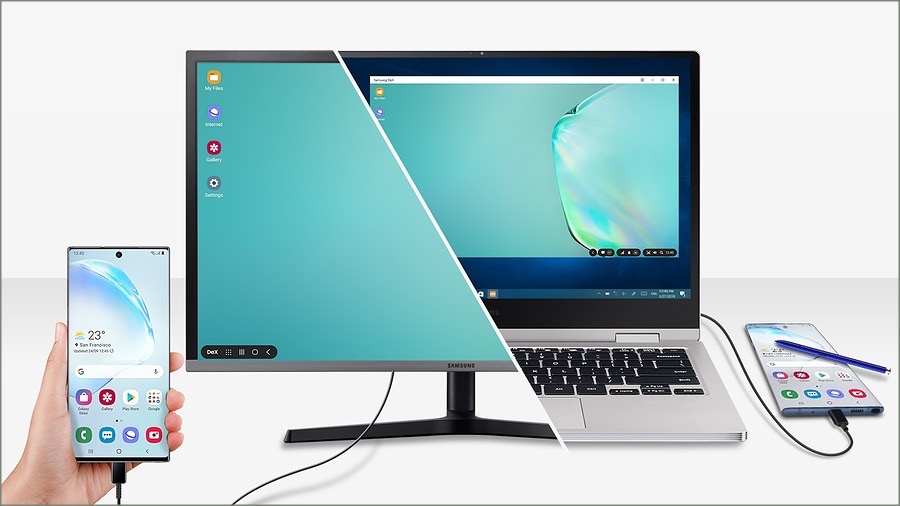
Samsung DeX พร้อมใช้งานบนอุปกรณ์เรือธงของบริษัท เริ่มตั้งแต่ซีรีส์ Galaxy S8. คุณสามารถเชื่อมต่ออุปกรณ์ของคุณเข้ากับจอภาพหรือแล็ปท็อป Windows ผ่านสาย USB Type-C, อะแดปเตอร์ HDMI แบบไร้สายหรือด้วยโหมดสแตนด์อะโลนบนแท็บเล็ต
เมื่อคุณเปิดใช้งาน Samsung DeX บนหน้าจอภายนอก แอพ Samsung, Google และบุคคลที่สามที่รองรับ (เช่น Microsoft และ Adobe) ทั้งหมดของคุณพร้อมให้ใช้งานด้วยคีย์บอร์ดและเมาส์ของคุณ คุณสามารถเปิดใช้งานแอป Samsung Notes ตรวจสอบบันทึก แก้ไข และสร้างรายการใหม่ได้
Samsung มอบประสบการณ์การใช้งานแอปแบบเนทีฟเต็มรูปแบบบน DeX คุณสามารถเพลิดเพลินกับคุณสมบัติ Notes ทั้งหมดบนจอภาพภายนอกของคุณได้ หากคุณมีอุปกรณ์ Galaxy ระดับไฮเอนด์ที่ใช้งานร่วมกันได้ เราขอแนะนำอย่างยิ่งให้ลองใช้ Samsung DeX
2. ใช้แอป Samsung Notes (ผู้ใช้ Galaxy Book)
Samsung มีแอป Notes แบบเนทีฟบน Windows อย่างไรก็ตามมันมาพร้อมกับการจับ แอปใช้งานได้กับพีซี Samsung และ Galaxy Books เท่านั้น
แอป Notes บน Windows อัดแน่นไปด้วยคุณสมบัติที่เป็นประโยชน์ เช่น รองรับการเขียนด้วยลายมือผ่าน S Pen เครื่องมือวาดภาพ การบันทึกเสียง เครื่องมือการเขียน และอื่นๆ อีกมากมายในรูปแบบที่เรียบร้อย ส่วนต่อประสานผู้ใช้ที่ใช้งานง่าย เนื่องจากคุณใช้ Notes บนโทรศัพท์ Samsung อยู่แล้ว คุณจะรู้สึกเหมือนอยู่บ้านด้วยเวอร์ชัน Windows
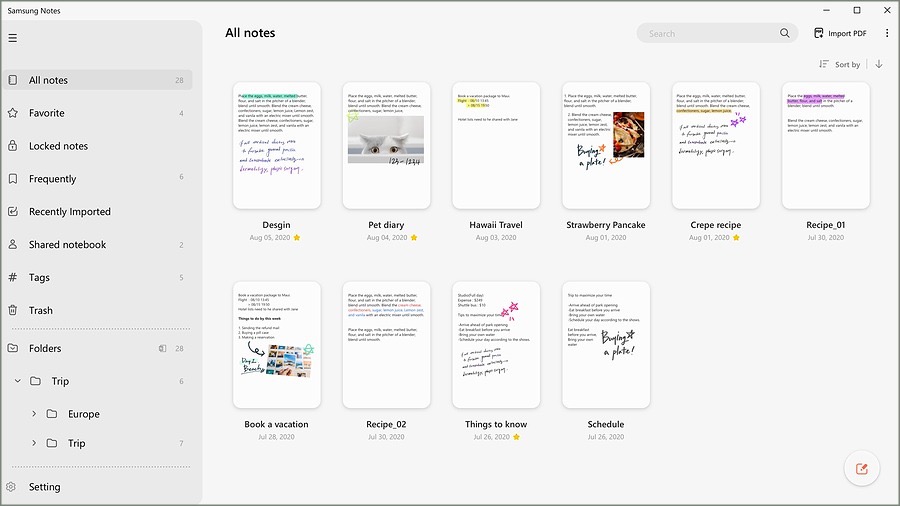
Samsung Notes สามารถดาวน์โหลดและใช้งานได้ฟรีบน Galaxy Book ของคุณ บริษัทใช้ Samsung Cloud เพื่อซิงค์บันทึก บันทึก รูปภาพ วิดีโอ และข้อมูลอื่น ๆ ของคุณกับอุปกรณ์ที่รองรับทั้งหมด
ดาวน์โหลด – Samsung Notes
3. ดาวน์โหลด Previous Notes Build
ผู้ใช้พีซีหลายรายสามารถดาวน์โหลดและรัน Samsung Notes build รุ่นเก่าได้ ต่อไปนี้คือวิธีที่คุณสามารถเข้าถึงได้
1. ไปที่ ออนไลน์ เครื่องมือสร้างลิงก์สำหรับ Microsoft Store.
2. พิมพ์ URL ต่อไปนี้แล้วคลิกเครื่องหมายถูก
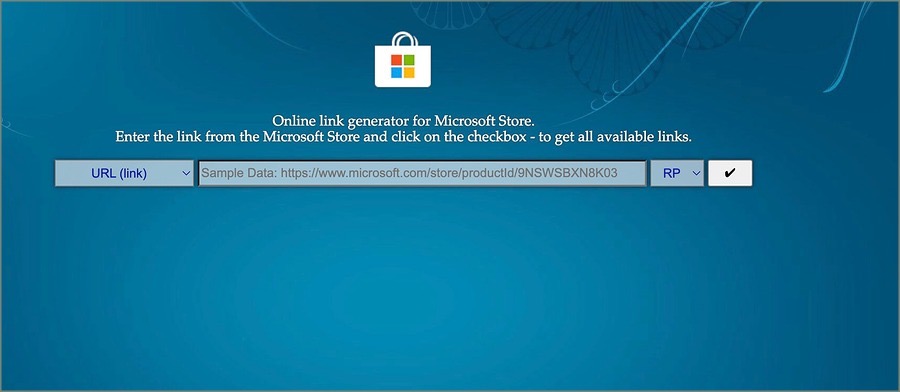
3. ดาวน์โหลด ไฟล์ด้านล่างนี้
SAMSUNGELECTRONICSCoLtd.SamsungNotes_4.3.150.0_neutral_~_wyx1vj98g3asy.Msixbundle 
เปิดไฟล์ที่ดาวน์โหลดและทำตามคำแนะนำบนหน้าจอเพื่อทำการติดตั้งให้เสร็จสิ้น
หมายเหตุ: นี่เป็นวิธีการที่ไม่เป็นทางการ ในที่สุด Samsung อาจบล็อกวิธีการดังกล่าวไม่ให้เข้าถึงแอป Notes บนอุปกรณ์ Windows อื่นๆ
4. ใช้การรวม OneNote
ด้วยความร่วมมือที่ใกล้ชิดของ Samsung กับ Microsoft คุณสามารถซิงค์ Samsung Notes กับ OneNote และเข้าถึงบันทึกย่อของคุณบน Mac และเดสก์ท็อป มาตรวจสอบการใช้งานกัน
1. เปิด Samsung Notes บนโทรศัพท์ของคุณ แตะเมนูแฮมเบอร์เกอร์ที่มุมซ้ายบน
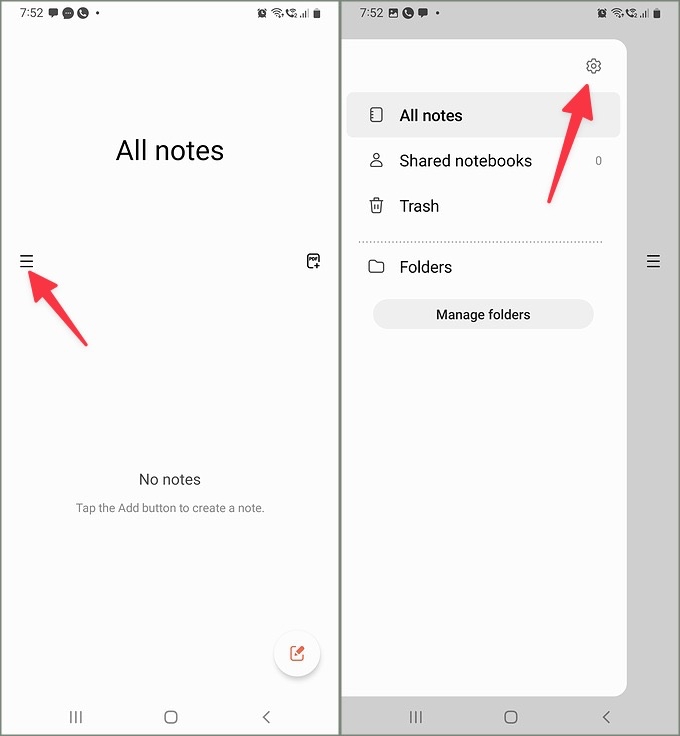
2. เลือก การตั้งค่า และแตะ ซิงค์กับ Microsoft OneNote.
3. ทำตามคำแนะนำบนหน้าจอเพื่อตั้งค่าให้เสร็จสิ้น รหัสบัญชี Microsoft ของคุณควรปรากฏภายใต้ตัวเลือกเดียวกัน
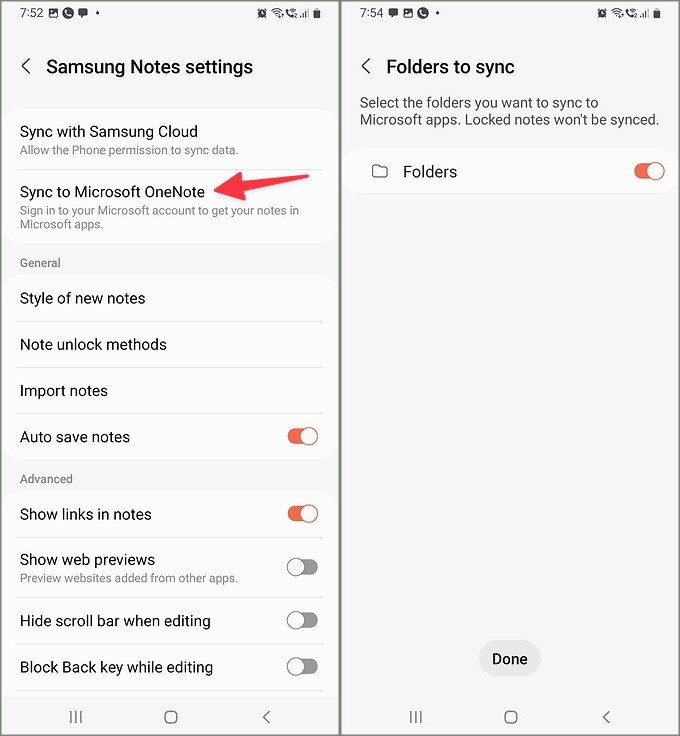
ตามค่าเริ่มต้น Samsung Notes จะซิงค์โฟลเดอร์ทั้งหมดกับ OneNote คุณสามารถปรับแต่งการตั้งค่าการซิงค์ ตรวจสอบสถานะการซิงค์ และรายละเอียดอื่นๆ ได้จากเมนูการตั้งค่า
1. ไปที่การตั้งค่า Samsung Notes (ตรวจสอบขั้นตอนด้านบน)
2. เลือก ซิงค์กับ Microsoft OneNote
3. คุณสามารถตรวจสอบสถานะการซิงค์ล่าสุด การตั้งค่าการซิงค์ และแตะโฟลเดอร์ที่จะซิงค์
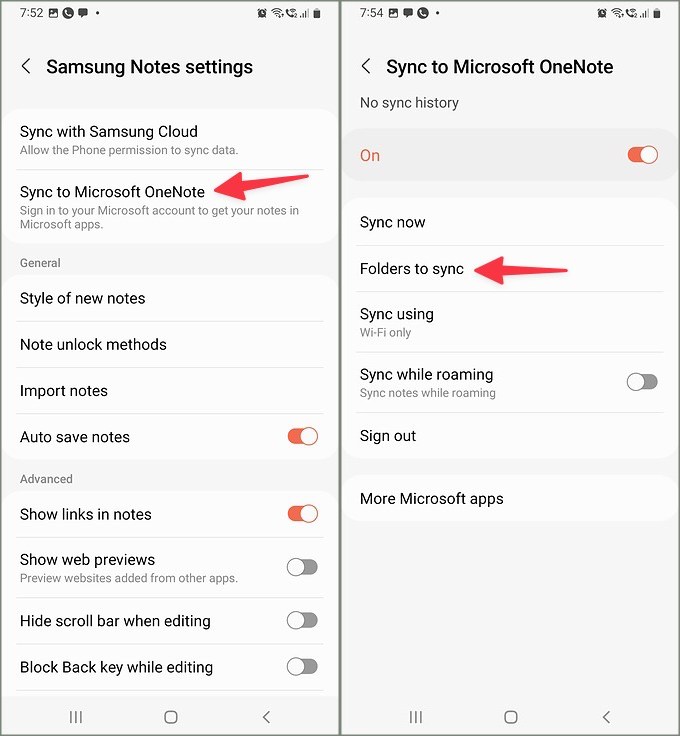
4. เลือกโฟลเดอร์ที่คุณต้องการ ซิงค์กับ OneNote บันทึกย่อที่ถูกล็อคของคุณจะไม่ถูกซิงค์
ตรวจสอบ Samsung Notes บน Windows ผ่าน OneNote และ Outlook
เมื่อคุณได้ซิงค์ Samsung Notes กับ OneNote แล้ว ให้ใช้ขั้นตอนด้านล่างเพื่อเข้าถึงบันทึกเหล่านั้น เครื่อง Windows ของคุณ
1. เปิด OneNote บน Windows
2. เลือกฟีดของคุณที่มุมขวาบน.
3. โหลดบันทึกย่อของคุณและซิงค์ Samsung Notes
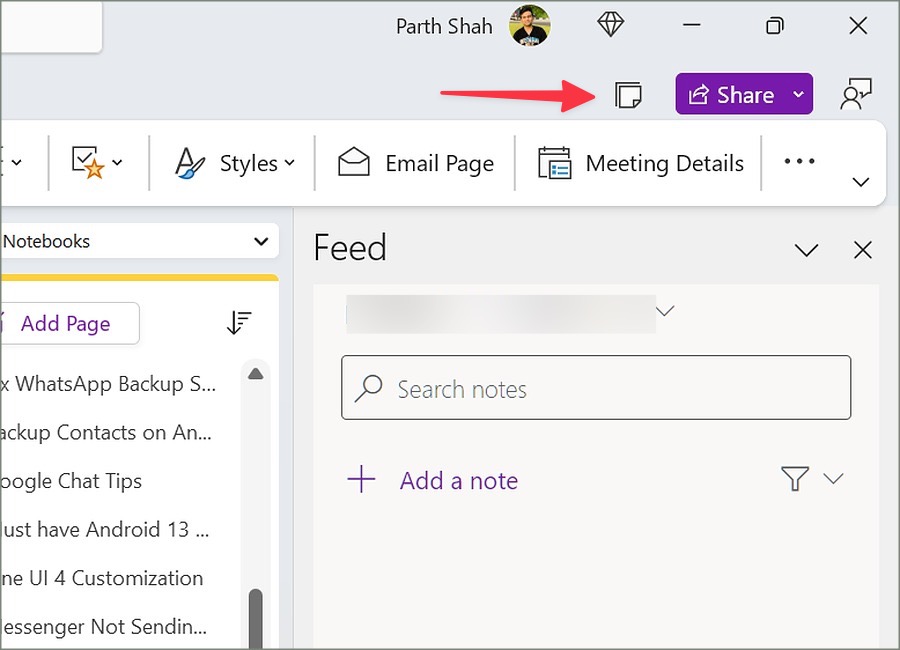
คุณสามารถตรวจสอบ Samsung Notes ของคุณจากเว็บ Outlook ได้เช่นกัน โดยมีวิธีการดังนี้
1. ไปที่ Outlook บนเว็บและลงชื่อเข้าใช้ด้วยรายละเอียดบัญชี Microsoft ของคุณ
2. เลือก ฟีด OneNote ที่ด้านบน p>
3. ดูบันทึก OneNote, Samsung Notes และบันทึกย่อช่วยเตือนของคุณจากที่เดียว
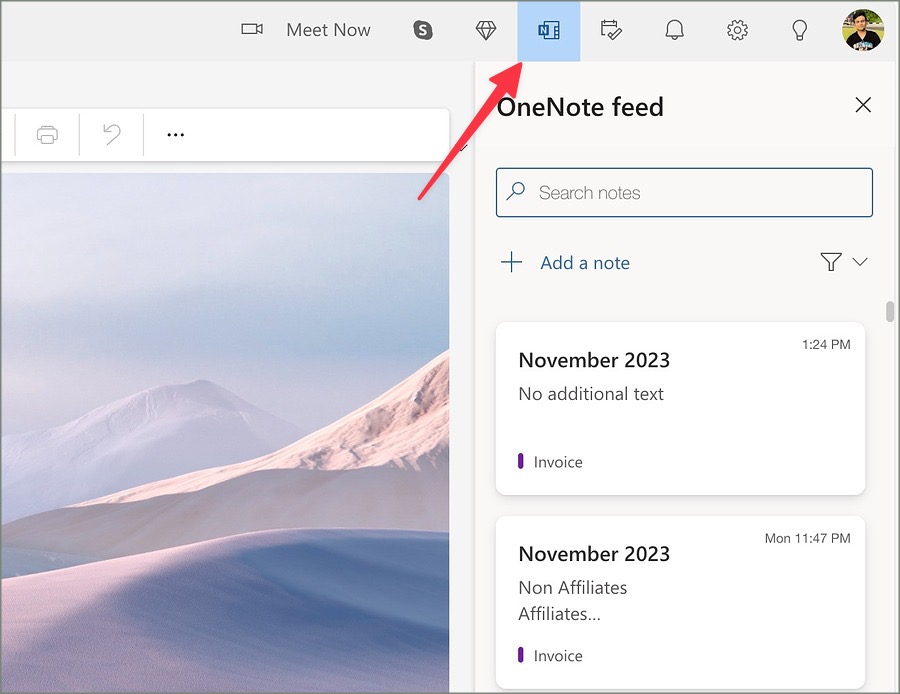
แม้ว่าการรวม Samsung Notes กับ OneNote จะไม่ราบรื่น ตามที่กล่าวไว้ มันไม่ซิงค์บันทึกที่ถูกล็อค ขาดสิทธิ์ในการแก้ไขบันทึกย่อที่ซิงค์ของคุณบนเดสก์ท็อป และคุณไม่สามารถสร้างรายการใหม่โดยใช้ OneNote และ Outlook ได้เช่นกัน
เข้าถึง Samsung Notes ของคุณบนอุปกรณ์ทั้งหมด
Samsung ไม่ควรบล็อกผู้ใช้ที่ไม่ใช่ Galaxy Book ไม่ให้เข้าถึงแอป Notes บนเครื่อง Windows ที่ต้องการ หากคุณไม่ต้องการจัดการกับการรวม OneNote โดยเฉลี่ยหรือแอป Notes ที่ล้าสมัยบนอุปกรณ์ Windows ของคุณ ให้ทิ้ง Samsung Notes ไปใช้แอปจดบันทึกอื่นแทน
ฟีเจอร์ที่อัดแน่นไปด้วยฟีเจอร์มากมาย แอพจดบันทึกข้ามแพลตฟอร์มบน Android และ iPhone ตรวจสอบโพสต์เฉพาะของเราเพื่อค้นหาตัวเลือกยอดนิยมสำหรับความต้องการของคุณ


